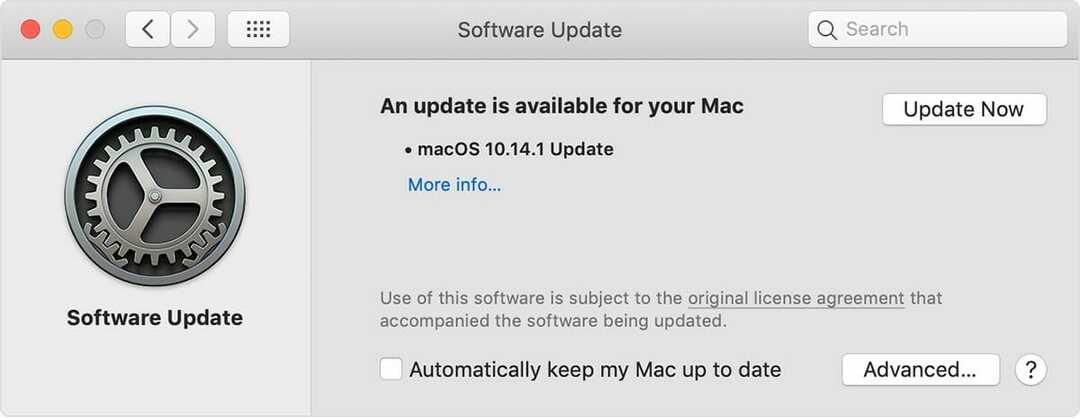Wiele błędów i problemów jest spowodowanych przez zagracony system. Wyczyści i zoptymalizuje Twój system. Pobierz go teraz i przyspiesz swój Mac OS w zaledwie trzech prostych krokach:
- Pobierz i zainstaluj pralkę X9.
- Poczekaj, aż rozpocznie się automatyczne skanowanie, aby znaleźć problemy z systemem Mac OS.
- Kliknij Czysty pozbyć się wszystkich możliwych problemów.
- Pralka X9 została pobrana przez 0 czytelników w tym miesiącu.
AirPods to jedne z najlepszych słuchawek na rynku, ale wielu użytkowników zgłosiło, że AirPods nie łączą się z ich MacBookiem. Dla niektórych może to być duży problem, ale w dzisiejszym artykule pokażemy, jak to naprawić.
Co zrobić, jeśli AirPods nie łączy się z MacBookiem
1. Upewnij się, że Twój Mac OS jest aktualny
Jeśli AirPods nie łączy się z MacBookiem, musisz upewnić się, że Twój system operacyjny spełnia wymagania AirPods. Oto wymagania:
- W przypadku 1. generacji AirPods musisz mieć zainstalowany system macOS Sierra lub nowszy.
- W przypadku 2. generacji lub AirPods musisz mieć system macOS 10.14.4 lub nowszy.
2. Usuń AirPods z listy urządzeń
Jednym ze sposobów rozwiązania tego problemu jest usunięcie AirPods z listy urządzeń, a następnie dodanie ich ponownie. Możesz to zrobić, wykonując następujące kroki:
- Otworzyć Menu jabłkowe i idź do Preferencje systemowe > Bluetooth.
- Wybierz AirPods z listy urządzeń i kliknij X tuż obok.
- Umieść AirPods w etui ładującym.
- Przysuń etui ładujące do MacBooka i otwórz pokrywę etui.
- Z listy urządzeń wybierz AirPods i kliknij Połączyć.
3. Zapomnij o AirPods jako urządzeniu Bluetooth
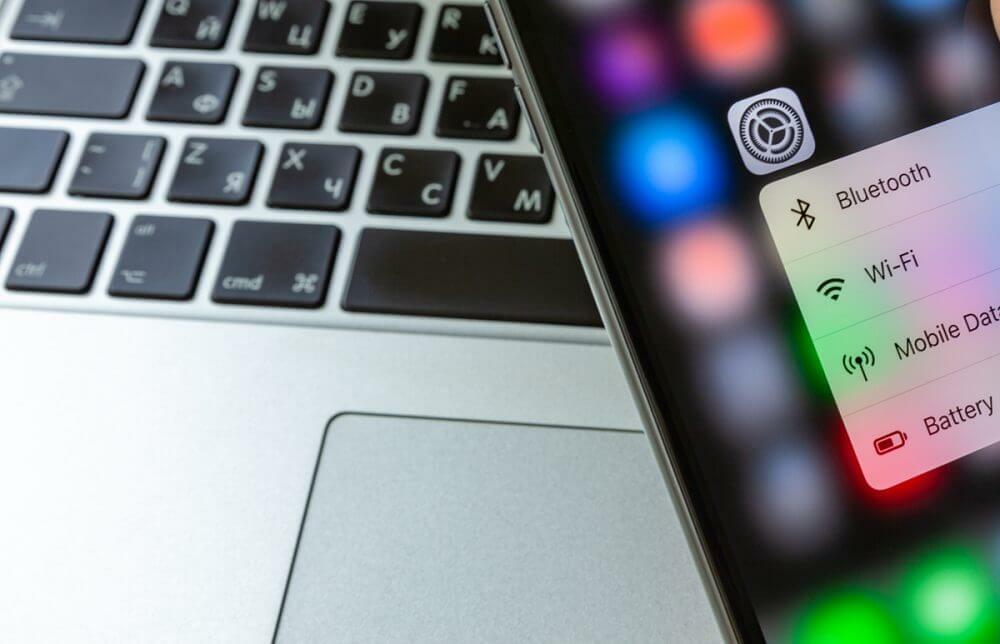
Jeśli AirPods nie łączą się z MacBookiem, spróbuj użyć opcji Zapomnij urządzenie w następujący sposób:
- Iść do Preferencje systemowe > Bluetooth.
- Wybierz swój AirPods i kliknij X.
- Teraz kliknij Zapomnij o urządzeniu.
- Poczekaj kilka minut i spróbuj ponownie podłączyć AirPods.
4. Upewnij się, że AirPods są ustawione jako urządzenie wyjściowe
Jeśli AirPods nie są wybrane jako urządzenie wyjściowe, możesz napotkać ten problem. Aby to naprawić, wykonaj następujące czynności:
- Włącz Bluetooth na MacBooku.
- Umieść AirPods w zasięgu i otwórz etui.
- Iść do Preferencje systemowe > Dźwięki > Wyjście.
- Teraz wybierz swoje AirPods.
5. Zresetuj AirPods
Jeśli nic innego nie działa, spróbuj zresetować AirPods:
- Naciśnij i przytrzymaj przycisk konfiguracji na etui ładującym.
- Zwolnij przycisk konfiguracji, gdy lampka stanu zamiga kilka razy na pomarańczowo, a następnie zamiga na biało.
- Podłącz AirPods do MacBooka.
Proszę bardzo, kilka rozwiązań, które powinny ci pomóc, jeśli AirPods nie łączą się z twoim MacBookiem.
PRZECZYTAJ TAKŻE:

Nadal masz problemy z systemem Mac OS?
Napraw je za pomocą tego narzędzia:
- Pobierz i zainstaluj teraz Pralka X9 z oficjalnej strony internetowej
- Poczekaj, aż rozpocznie się automatyczne skanowanie i wykryj problemy.
- Kliknij Czysty aby rozpocząć optymalizację systemu Mac OS, aby uzyskać lepsze wrażenia.
Restoro zostało pobrane przez 0 czytelników w tym miesiącu.
- Najlepsze słuchawki bezprzewodowe do kupienia
- Najlepsze słuchawki Bluetooth z mikrofonem do telefonów
- Najlepszy 2-kanałowy odbiornik stereo z Bluetooth